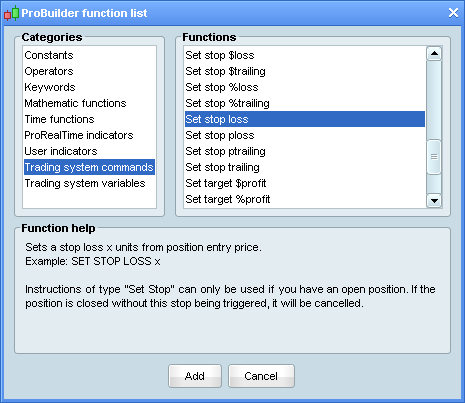Handelsstrategien
In diesem Abschnitt wird gezeigt, wie Sie ein Handelssystem ohne Programmieraufwand erstellen, backtesten und optimieren können
Klicken Sie auf den Button  oben rechts im Chart, klicken Sie dann auf "Handelssysteme & Automatisches Trading" und auf "Neu". Das folgende Fenster erscheint:
oben rechts im Chart, klicken Sie dann auf "Handelssysteme & Automatisches Trading" und auf "Neu". Das folgende Fenster erscheint:

Wir befinden uns standardmäßig im Modus „Vereinfachte Erstellung”, in dem Sie Ihre Strategie erstellen können, ohne eine einzige Zeile Code schreiben zu müssen. Sie können auch Ihren eigenen Code erstellen, indem Sie auf die Schaltfläche „Erstellung durch Programmierung” im oben angezeigten Fenster klicken.
Das Fenster "Vereinfachte Erstellung“ besteht aus mehreren Schaltflächen (Kaufen, Verkaufen, Short, Exit Short), mit denen Sie Ihre Kauf- und Verkaufsbedingungen festlegen können. Sie können Stopps und Targets festlegen, indem Sie auf die entsprechenden Schaltflächen klicken. Klicken Sie abschließend auf „Code erstellen“, um automatisch den Code für Ihren Backtest zu generieren!
Beispiel:Lassen Sie uns eine Strategie auf Basis des Stochastic Momentum Index entwickeln. Zunächst zeigen wir einen einfachen gleitenden Durchschnitt des Kurses und den SMI-Indikator an.
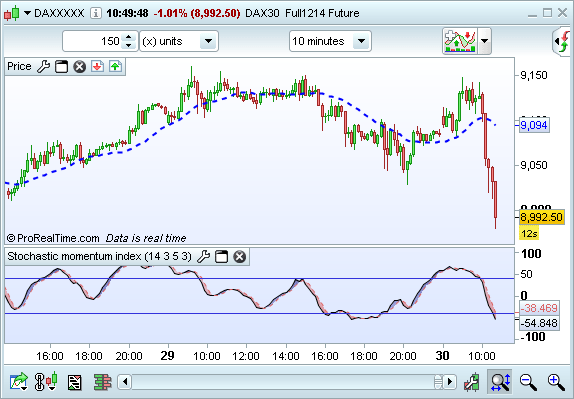
Klicken Sie zunächst auf die Schaltfläche  . Klicken Sie dann oben rechts auf „Backtesting“, klicken Sie auf „Neu“ und wählen Sie die Schaltfläche „Kaufen“, um Ihre Kaufbedingungen festzulegen. Klicken Sie abschließend auf den SMI-Chart. Das folgende Fenster wird angezeigt:
. Klicken Sie dann oben rechts auf „Backtesting“, klicken Sie auf „Neu“ und wählen Sie die Schaltfläche „Kaufen“, um Ihre Kaufbedingungen festzulegen. Klicken Sie abschließend auf den SMI-Chart. Das folgende Fenster wird angezeigt:
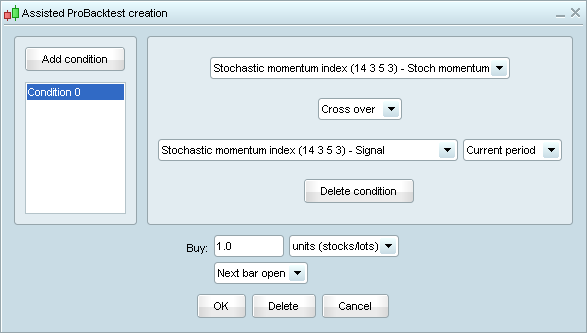
Wählen Sie „Stoch Momentum 1“, „Überkreuzen“ und „Signal 1“ aus.
Wir fügen nun eine weitere Bedingung hinzu, indem wir auf die Schaltfläche „Bedingung hinzufügen” klicken. Dieses Mal klicken wir in den Preischart. Das folgende Fenster erscheint:
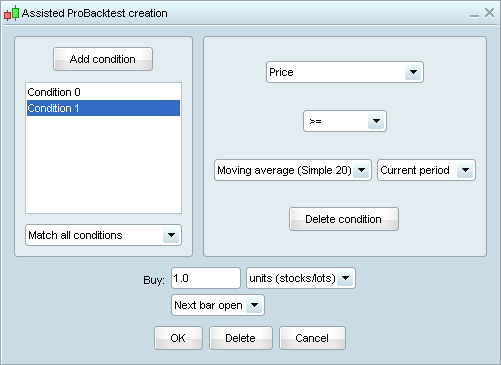
Wählen Sie „Kurs 1“ „>=“ „Gleitender Durchschnitt 1“ und klicken Sie auf die Schaltfläche „OK“.
Lassen Sie uns nun festlegen, wie die Kaufpositionen verkauft werden sollen, indem Sie auf „Verkaufen“ und dann auf den Chart des Stochastik klicken. Wählen Sie „Stoch Momentum 1“, „Unterkreuzen“, „Gleitender Durchschnitt 1“ und klicken Sie auf „OK“.
Anschließend legen wir die unten dargestellten Parameter fest:
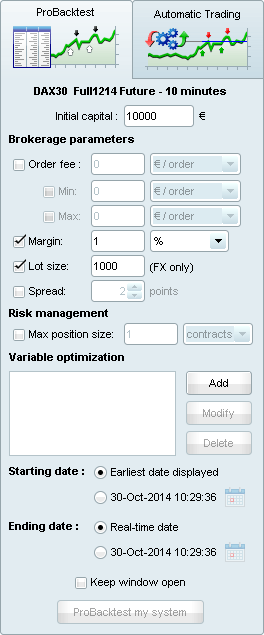
Um die Stopp-Strategie zu definieren, klicken wir auf „Stops & Target“ und wählen die folgenden Einstellungen:
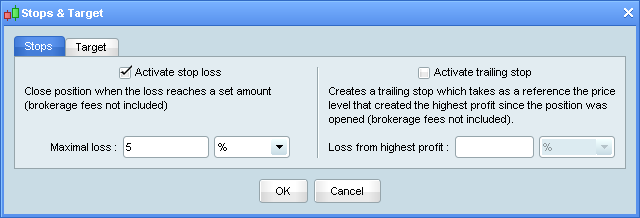
Klicken Sie auf die Schaltfläche „OK“. Das Programm ist fertig. Sie müssen Ihrem Backtest nur noch einen Namen geben, z.B. „Stochastik Momentum“, und auf „Code erstellen“ klicken.
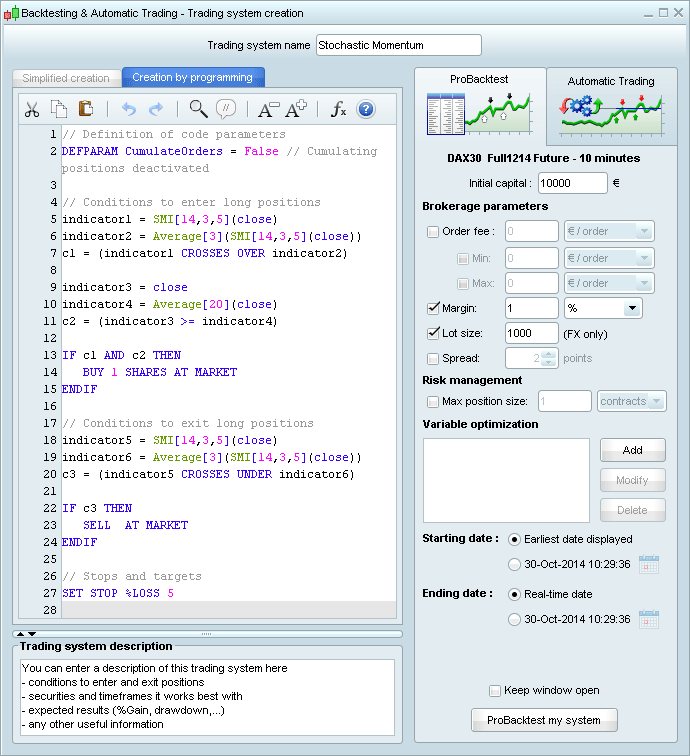
Um den Probacktest auszuführen, klicken Sie auf "Programm bestätigen". Es wird ein Chart mit der Kapitalkurve des Backtests sowie ein detaillierter Bericht mit Informationen in Bezug auf die Performance angezeigt:
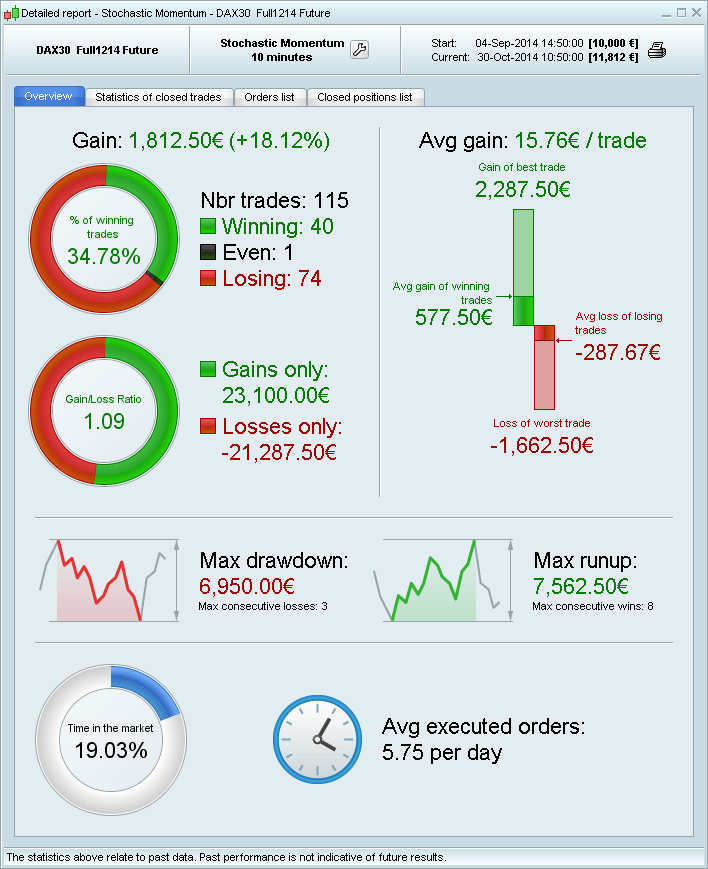
Sie können den Backtest ändern, um dessen Ergebnisse zu verbessern. Klicken Sie auf das Schraubenschlüssel-Symbol der gelb hervorgehobenen Kapitalkurve und dann auf „ProBacktest verändern”:
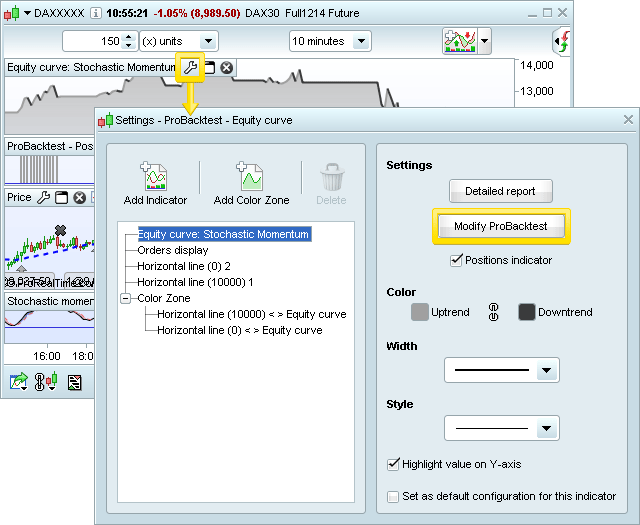
Erstellen wir eine Variable anstelle eines festen Werts für den gleitenden Durchschnitt. Entfernen Sie dazu die Zahl „150” aus dem Programm und schreiben Sie stattdessen „Zahl”. Klicken Sie dann auf die Schaltfläche „Hinzufügen” des Felds „Optimierungsparameter” und wählen Sie die folgenden Einstellungen:
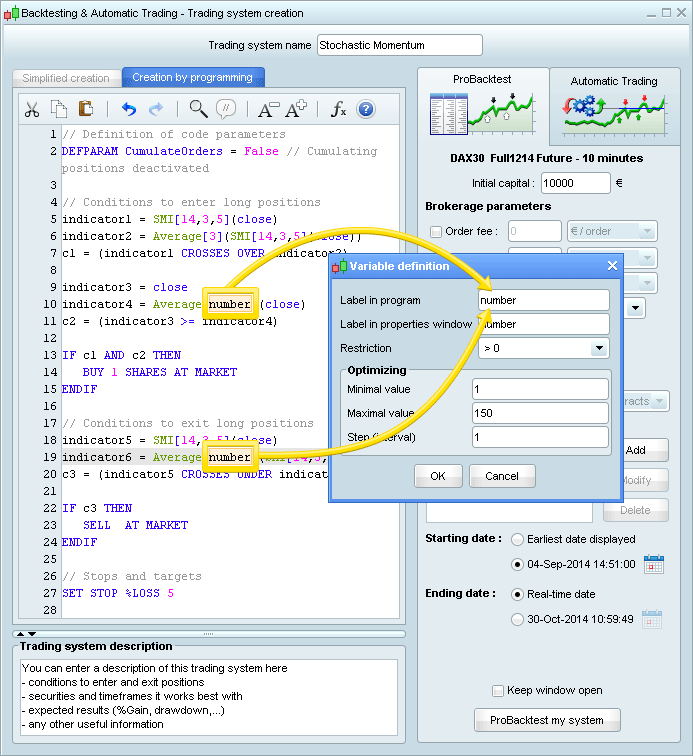
Klicken Sie abschließend auf die Schaltfläche „ProBacktest durchführen“. Nach einigen Sekunden erhalten Sie einen Optimierungsbericht mit den Werten, die für den untersuchten historischen Datensatz die besten Ergebnisse liefern.

Um das System weiter zu verbessern, könnten Sie versuchen, neue Bedingungen hinzuzufügen. Sie könnten auch die Art des verwendeten Stopps ändern oder ein Gewinnziel (Target) hinzufügen.
Mit der Erstellung durch Programmierung können Sie weitaus komplexere Funktionen anwenden, indem Sie unsere Funktionsbibliothek nutzen, auf die Sie zugreifen können, indem Sie auf die Schaltfläche „Funktion einfügen“ klicken, wie unten gezeigt.

Es erscheint ein Fenster mit allen im ProBacktest-Modul verfügbaren Funktionen und den entsprechenden Hilfetexten. Durch Klicken auf „Hinzufügen” können Sie diese Funktion an der Position des Cursors in Ihr Programm einfügen.